Win10打印机安装好了无法使用怎么办 Win10打印机脱机不能用的解决方法
时间:2024-12-28 10:06:41 293浏览 收藏
从现在开始,我们要努力学习啦!今天我给大家带来《Win10打印机安装好了无法使用怎么办 Win10打印机脱机不能用的解决方法》,感兴趣的朋友请继续看下去吧!下文中的内容我们主要会涉及到等等知识点,如果在阅读本文过程中有遇到不清楚的地方,欢迎留言呀!我们一起讨论,一起学习!
Win10打印机脱机状态无法打印?试试这个方法!
本文提供一个解决Win10系统打印机脱机问题的有效方法。 按照以下步骤操作,即可恢复打印机的正常工作状态。
- 按下快捷键Win + R打开运行窗口,输入
services.msc,然后按Enter键。
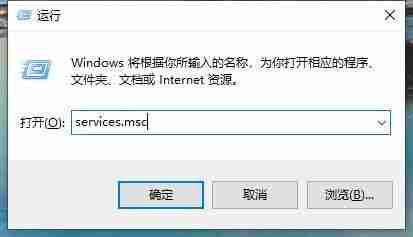
- 在服务列表中找到“Print Spooler”,右键点击,选择“停止”。
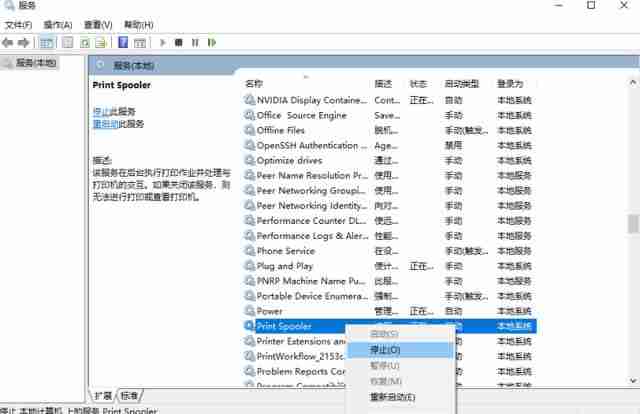
- 再次打开运行窗口,输入
C:\Windows\System32\spool\PRINTERS,然后点击“确定”。
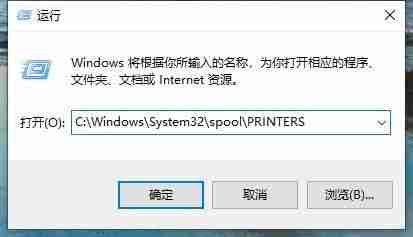
- 系统会提示您是否要继续操作,点击“继续”。
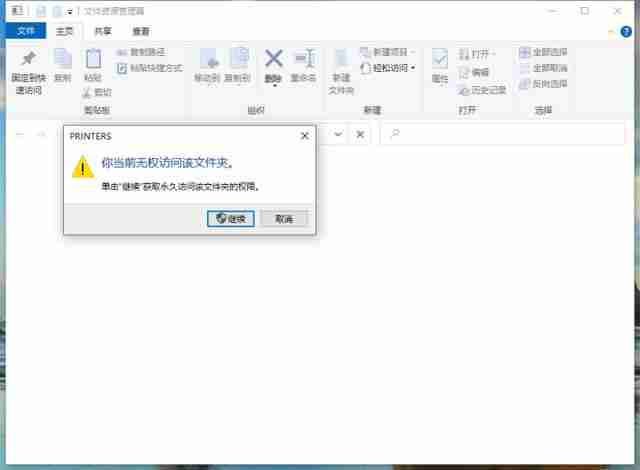
- 删除该文件夹下的所有文件。
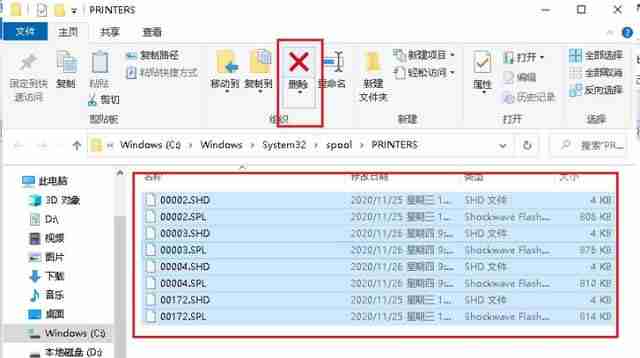
- 再次找到“Print Spooler”服务,双击打开。
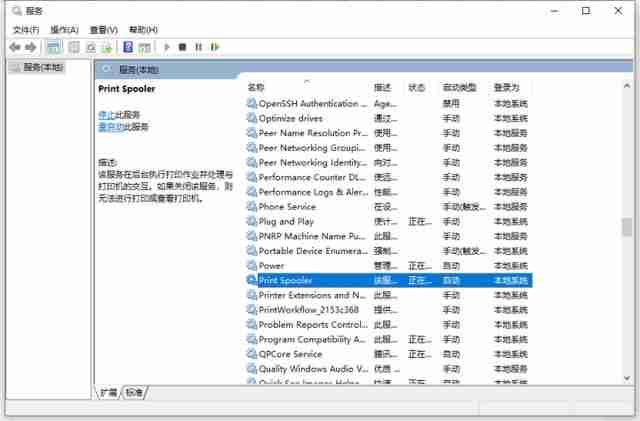
- 将启动类型设置为“自动”,然后点击“确定”。
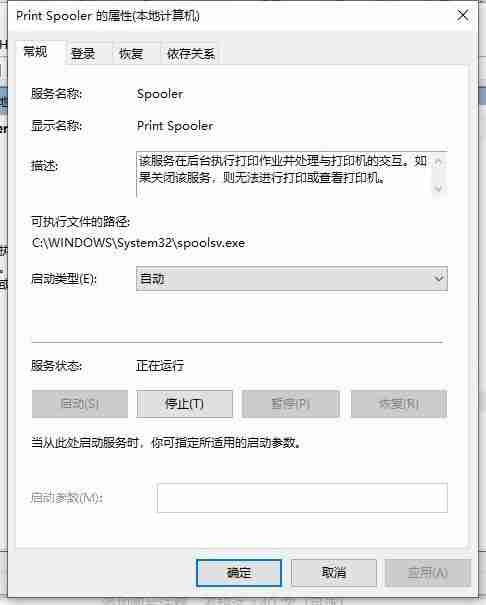
完成以上步骤后,重启打印机并尝试打印,问题应该就能得到解决。
以上就是本文的全部内容了,是否有顺利帮助你解决问题?若是能给你带来学习上的帮助,请大家多多支持golang学习网!更多关于文章的相关知识,也可关注golang学习网公众号。
相关阅读
更多>
-
501 收藏
-
501 收藏
-
501 收藏
-
501 收藏
-
501 收藏
最新阅读
更多>
-
467 收藏
-
315 收藏
-
171 收藏
-
210 收藏
-
457 收藏
-
482 收藏
-
220 收藏
-
149 收藏
-
297 收藏
-
177 收藏
-
488 收藏
-
253 收藏
课程推荐
更多>
-

- 前端进阶之JavaScript设计模式
- 设计模式是开发人员在软件开发过程中面临一般问题时的解决方案,代表了最佳的实践。本课程的主打内容包括JS常见设计模式以及具体应用场景,打造一站式知识长龙服务,适合有JS基础的同学学习。
- 立即学习 543次学习
-

- GO语言核心编程课程
- 本课程采用真实案例,全面具体可落地,从理论到实践,一步一步将GO核心编程技术、编程思想、底层实现融会贯通,使学习者贴近时代脉搏,做IT互联网时代的弄潮儿。
- 立即学习 516次学习
-

- 简单聊聊mysql8与网络通信
- 如有问题加微信:Le-studyg;在课程中,我们将首先介绍MySQL8的新特性,包括性能优化、安全增强、新数据类型等,帮助学生快速熟悉MySQL8的最新功能。接着,我们将深入解析MySQL的网络通信机制,包括协议、连接管理、数据传输等,让
- 立即学习 500次学习
-

- JavaScript正则表达式基础与实战
- 在任何一门编程语言中,正则表达式,都是一项重要的知识,它提供了高效的字符串匹配与捕获机制,可以极大的简化程序设计。
- 立即学习 487次学习
-

- 从零制作响应式网站—Grid布局
- 本系列教程将展示从零制作一个假想的网络科技公司官网,分为导航,轮播,关于我们,成功案例,服务流程,团队介绍,数据部分,公司动态,底部信息等内容区块。网站整体采用CSSGrid布局,支持响应式,有流畅过渡和展现动画。
- 立即学习 485次学习
